在宅勤務でWeb会議増えがちなのでWeb会議システムに依らず物理ボタン1つでミュートオン/オフをトグルする事ができる方法を考えた。一言で言うとPauseキーとAutohotkeyを使う。
在宅勤務が続いて、国内の人ともZoomやMicrosoft Teams で会議をすることが増えた。Web会議でありがちなのは、ミュートし忘れ・解除し忘れだ。コレ自体を防ぐには今のところ「気を付ける」しか方法がなさそうであるが、いかんせんトグルミュートのキーボードショートカットキーは使いづらいし、アプリによってまちまちだ。
アプリによってミュートのキーボードショートカット違うのが(しょうがないんだろうけど)やはり気に入らない。直感的に切替える方法は無いものか、とキーボードに目をやると、そこにはPauseキーが!!!

そういえば何に使うのこれ、、と思って調べてみると、、
プログラムの暴走を止めたり、役に立つ情報を表示したりと、たまには便利な使い道があるようです。
https://sittoku.net/pause-break-key.html
うん、潰して良さそうだ…
ということで、効率化マニア御用達のAutohotkeyを使って、ZoomでもMicrosoft TeamsでもPauseキー1ボタンでトグルミュートが出来るスクリプトを作った。ついでにディスコンが決まっているSkype for Businessも仲間に入れてあげた。
; Unify "Toggle Mute" across all video conference apps
Pause::
if ( WinActive("ahk_class ZPContentViewWndClass") ){
Send, !a ;Zoom
}else if ( WinActive("ahk_exe Teams.exe") ) {
Send, ^+m ; Microsoft Teams
}else if ( WinActive("ahk_exe lync.exe") ) {
Send, #{F4} ; Skype for business
}
ちなみに、
- Zoomのミュートは[Alt] + A
- Microsoft Teamsのミュートは[Ctrl] + [Shift] + M
- さっとググったらWebExも同じっぽい
- Skype for businessは[Win] + F4
WinActive関数の中に対象のウィンドウを突っ込めば、アプリケーションに応じて別のキーを送る事が出来るようになる。(ところでSkype for businessのキーボードショートカットセンス悪すぎない?)
アプリケーションの中でも特定のウィンドウを指定したい場合はahk_class、ざっくりアプリケーションが特定できていれば良ければ、ahk_exeを使う。
ahk_classやahk_exeに何を設定したら良いかは、AutoHotKeyのWindow Spy画面を呼び出すと分かる。
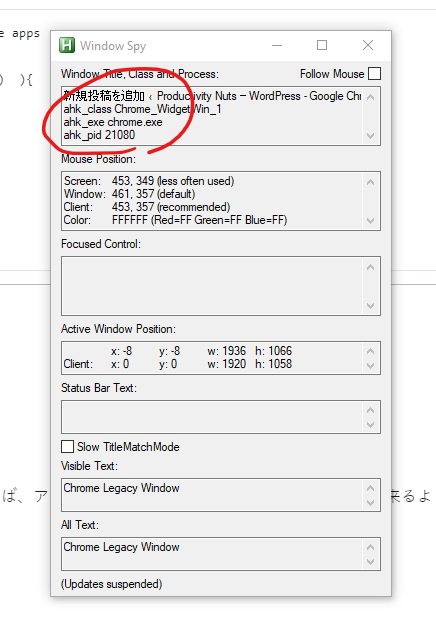
蛇足
AutoHotKeyはWindowsユーザには神ツールで、アイディアさえあればいろんな事に使える。
右Altが要らないのでクリップボードの英語を一発でGoogle翻訳するのに使う(DeepLも対応)
右Altキーが要らないので違う使い道を考える – Vim風カーソル移動編
以下は昔からある、「Web会議あるある」の古典ムービー。自分が知ったのはこれ出た当時だけど、今見ても良く出来てると思う。
